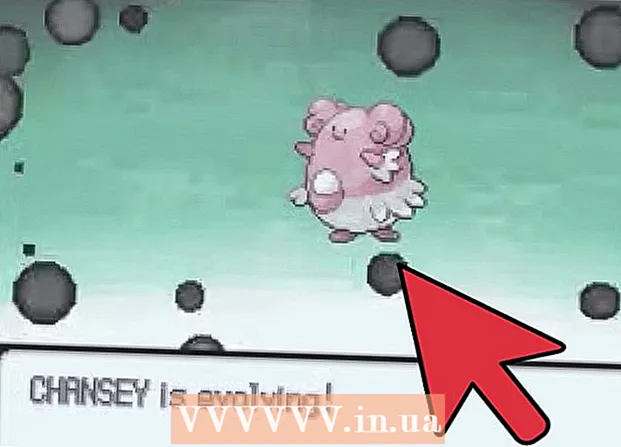作者:
Virginia Floyd
创建日期:
10 八月 2021
更新日期:
22 六月 2024

内容
在本文中,我们将向您展示如何使用免费的 SAP Crystal Reports Viewer 在 Windows 或 macOS 计算机上打开 RPT 文件(其“.rpt”分辨率)。
脚步
 1 进入页面 http://www.crystalreports.com/crystal-viewer/ 在网络浏览器中。 在这里您可以下载免费的 SAP Crystal Reports Viewer,它支持 Windows 和 macOS 并打开 RPT 文件。
1 进入页面 http://www.crystalreports.com/crystal-viewer/ 在网络浏览器中。 在这里您可以下载免费的 SAP Crystal Reports Viewer,它支持 Windows 和 macOS 并打开 RPT 文件。 - 在 Mac 上,必须先安装 Legacy Java Runtime 6,然后再安装指定的程序。
 2 下载包含安装文件的存档。
2 下载包含安装文件的存档。- 首先输入一些详细信息(名称、国家、版本和分发参数),然后单击“免费下载”。
- 单击操作系统旁边的“安装包”。
- 将文件下载到您的计算机。
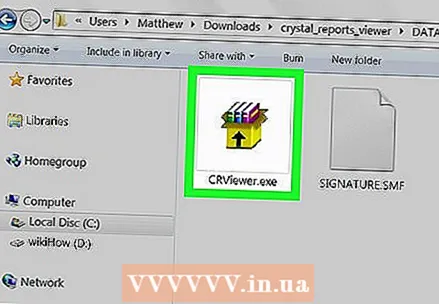 3 安装 SAP Crystal Reports 查看器。 将下载存档(ZIP 文件),必须解压,然后打开包含程序安装文件的“Data_Units”文件夹。
3 安装 SAP Crystal Reports 查看器。 将下载存档(ZIP 文件),必须解压,然后打开包含程序安装文件的“Data_Units”文件夹。 - 视窗 - 双击文件 CRR查看器 并按照屏幕上的说明进行操作。
- 苹果系统 - 双击 Crystal Reports 2016 Viewer.dmg,将图标拖到应用程序文件夹,然后按照屏幕上的说明进行操作。
 4 启动 SAP Crystal Reports 2016 查看器。 您可以在“所有应用”(Windows) 下的“开始”菜单或“程序”文件夹 (macOS) 中找到它。
4 启动 SAP Crystal Reports 2016 查看器。 您可以在“所有应用”(Windows) 下的“开始”菜单或“程序”文件夹 (macOS) 中找到它。  5 点击 我同意 (同意)。 您只需在第一次启动程序时执行此操作。
5 点击 我同意 (同意)。 您只需在第一次启动程序时执行此操作。  6 点击 浏览报告 (查看报告)。 您将在“打开”部分下找到此选项。将打开一个文件浏览器窗口。
6 点击 浏览报告 (查看报告)。 您将在“打开”部分下找到此选项。将打开一个文件浏览器窗口。  7 导航到包含 RPT 文件的文件夹。
7 导航到包含 RPT 文件的文件夹。 8 单击一个文件以选择它。
8 单击一个文件以选择它。 9 点击 打开 (打开)。 该文件在 SAP Crystal Reports 查看器中打开。
9 点击 打开 (打开)。 该文件在 SAP Crystal Reports 查看器中打开。